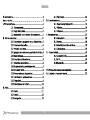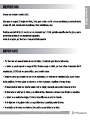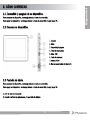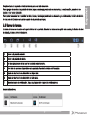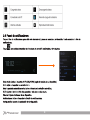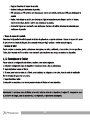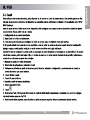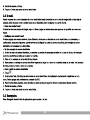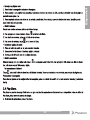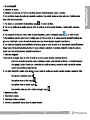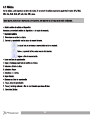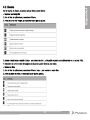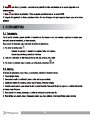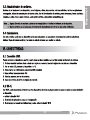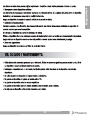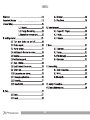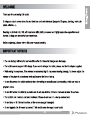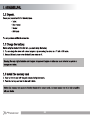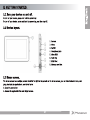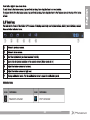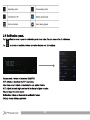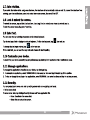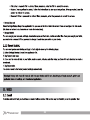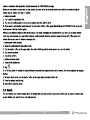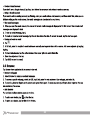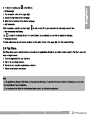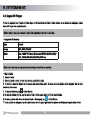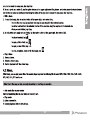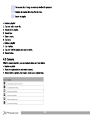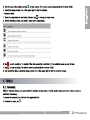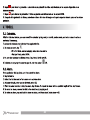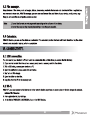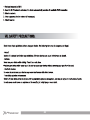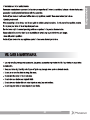Phoenix Technologies 7q Manual de usuario
- Categoría
- Tabletas
- Tipo
- Manual de usuario
La página se está cargando...
La página se está cargando...

Español
3
La página se está cargando...

Español
5
La página se está cargando...

Español
7
Desplace hacia la izquierda o hacia la derecha para ver más elementos.
Para agregar elementos a la pantalla de inicio, toque y mantenga presionado un elemento y, a continuación, arrastre el ele-
mento a una nueva ubicación.
Para quitar elementos de la pantalla de inicio, toque y mantenga presionado un elemento y, a continuación, arrastre el elemen-
to a la zona de Eliminar en la parte superior de la pantalla principal.
2.5 Barra de tareas.
La barra de tareas se muestra en la parte inferior de la pantalla. Muestra los botones de opción más usados, indicador de nivel
de batería, la hora y otros indicadores.
1 Volver a la pantalla anterior.
2 Volver a la pantalla de inicio.
3 Ver las aplicaciones de las que ha accedido recientemente.
4 Abre lista de opciones disponibles en la pantalla (Cuando la música está tocando)
5 Ajuste el volumen de su dispositivo en bajo nivel.
6 Ajuste el volumen de su dispositivo en alto nivel.
7 Muestra iconos de noticación. Toque aquí para abrir el panel de noticaciones.
Iconos indicadores.
La página se está cargando...

Español
9
La página se está cargando...

Español
11
La página se está cargando...

Español
13

14
3. Busque y descargue las aplicaciones deseadas.
4. Siga las instrucciones que aparecen en pantalla.
Nota
- Todas las aplicaciones que ofrece Play Store son desarrollados por terceros. Para obtener la información acerca de los
desarrolladores, puede leer las descripciones de cada aplicación.
- Nuestra empresa no se hace responsable de los problemas de rendimiento provocados por aplicaciones de terceros.
4.1 Reproductor Súper-HD.
Para ver y organizar tus imágenes, clips de vídeo o editar y enviar archivos a otros dispositivos, o jar fotos como fondo de
pantalla, seleccione Super-HD Player desde la lista de aplicaciones.
Nota: Entre mayor cantidad de archivos almacenados tenga, la aplicación requiere un poco más de tiempo para ingresar.
Formatos de archivo compatibles
Tipo Formato
Imagen JPG, BMP, PNG.GIF
Video Max. 1080P HD video, HW decode MPEG4/H.264/H.263/
VC1, RMVB/RM/3GP/AVI/MKV/MOV etc.
Nota: Algunos archivos no se reproducen correctamente, esto depende de la forma en que estén codicados.
La página se está cargando...
La página se está cargando...

Español
17
La página se está cargando...

Español
19
La página se está cargando...

Español
21
La página se está cargando...
La página se está cargando...
La página se está cargando...
La página se está cargando...
La página se está cargando...
La página se está cargando...
La página se está cargando...
La página se está cargando...
La página se está cargando...
La página se está cargando...
La página se está cargando...
La página se está cargando...
La página se está cargando...
La página se está cargando...
La página se está cargando...
La página se está cargando...
La página se está cargando...
La página se está cargando...
La página se está cargando...
La página se está cargando...
La página se está cargando...

Español
43
La página se está cargando...
Transcripción de documentos
3 Español 5 Español 2.5 Barra de tareas. La barra de tareas se muestra en la parte inferior de la pantalla. Muestra los botones de opción más usados, indicador de nivel de batería, la hora y otros indicadores. 1 Volver a la pantalla anterior. 2 Volver a la pantalla de inicio. 3 Ver las aplicaciones de las que ha accedido recientemente. 4 Abre lista de opciones disponibles en la pantalla (Cuando la música está tocando) 5 Ajuste el volumen de su dispositivo en bajo nivel. 6 Ajuste el volumen de su dispositivo en alto nivel. 7 Muestra iconos de notificación. Toque aquí para abrir el panel de notificaciones. Iconos indicadores. 7 Español Desplace hacia la izquierda o hacia la derecha para ver más elementos. Para agregar elementos a la pantalla de inicio, toque y mantenga presionado un elemento y, a continuación, arrastre el elemento a una nueva ubicación. Para quitar elementos de la pantalla de inicio, toque y mantenga presionado un elemento y, a continuación, arrastre el elemento a la zona de Eliminar en la parte superior de la pantalla principal. 9 Español 11 Español 13 Español 3. Busque y descargue las aplicaciones deseadas. 4. Siga las instrucciones que aparecen en pantalla. Nota - Todas las aplicaciones que ofrece Play Store son desarrollados por terceros. Para obtener la información acerca de los desarrolladores, puede leer las descripciones de cada aplicación. - Nuestra empresa no se hace responsable de los problemas de rendimiento provocados por aplicaciones de terceros. 4.1 Reproductor Súper-HD. Para ver y organizar tus imágenes, clips de vídeo o editar y enviar archivos a otros dispositivos, o fijar fotos como fondo de pantalla, seleccione Super-HD Player desde la lista de aplicaciones. Nota: Entre mayor cantidad de archivos almacenados tenga, la aplicación requiere un poco más de tiempo para ingresar. Formatos de archivo compatibles Tipo Formato Imagen JPG, BMP, PNG.GIF Video Max. 1080P HD video, HW decode MPEG4/H.264/H.263/ VC1, RMVB/RM/3GP/AVI/MKV/MOV etc. Nota: Algunos archivos no se reproducen correctamente, esto depende de la forma en que estén codificados. 14 17 Español 19 Español 21 Español 43 Español-
 1
1
-
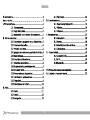 2
2
-
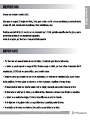 3
3
-
 4
4
-
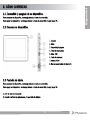 5
5
-
 6
6
-
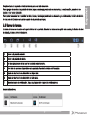 7
7
-
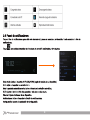 8
8
-
 9
9
-
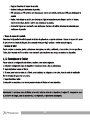 10
10
-
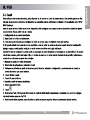 11
11
-
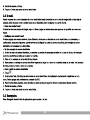 12
12
-
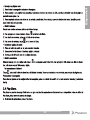 13
13
-
 14
14
-
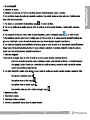 15
15
-
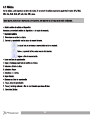 16
16
-
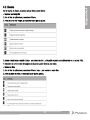 17
17
-
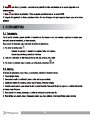 18
18
-
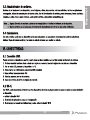 19
19
-
 20
20
-
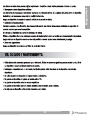 21
21
-
 22
22
-
 23
23
-
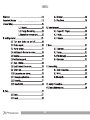 24
24
-
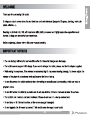 25
25
-
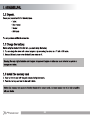 26
26
-
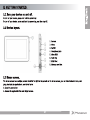 27
27
-
 28
28
-
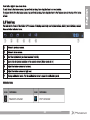 29
29
-
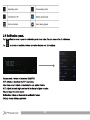 30
30
-
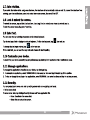 31
31
-
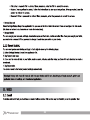 32
32
-
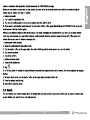 33
33
-
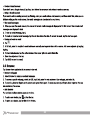 34
34
-
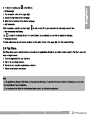 35
35
-
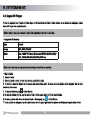 36
36
-
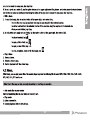 37
37
-
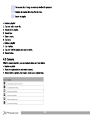 38
38
-
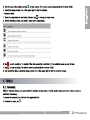 39
39
-
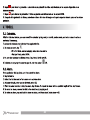 40
40
-
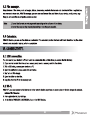 41
41
-
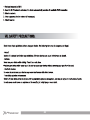 42
42
-
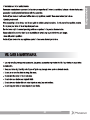 43
43
-
 44
44
Phoenix Technologies 7q Manual de usuario
- Categoría
- Tabletas
- Tipo
- Manual de usuario
en otros idiomas
- English: Phoenix Technologies 7q User manual